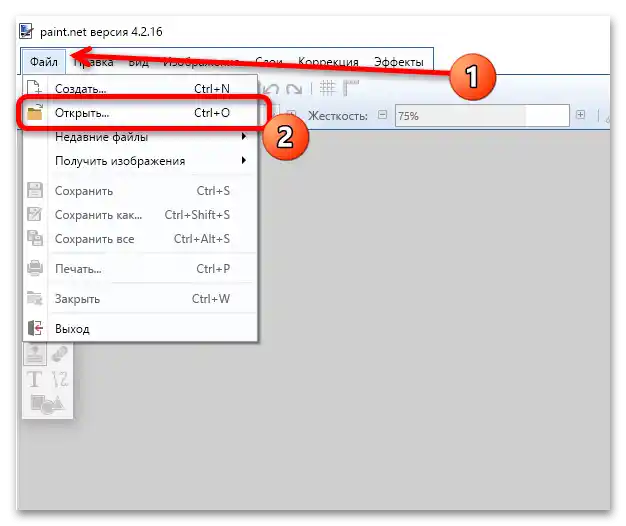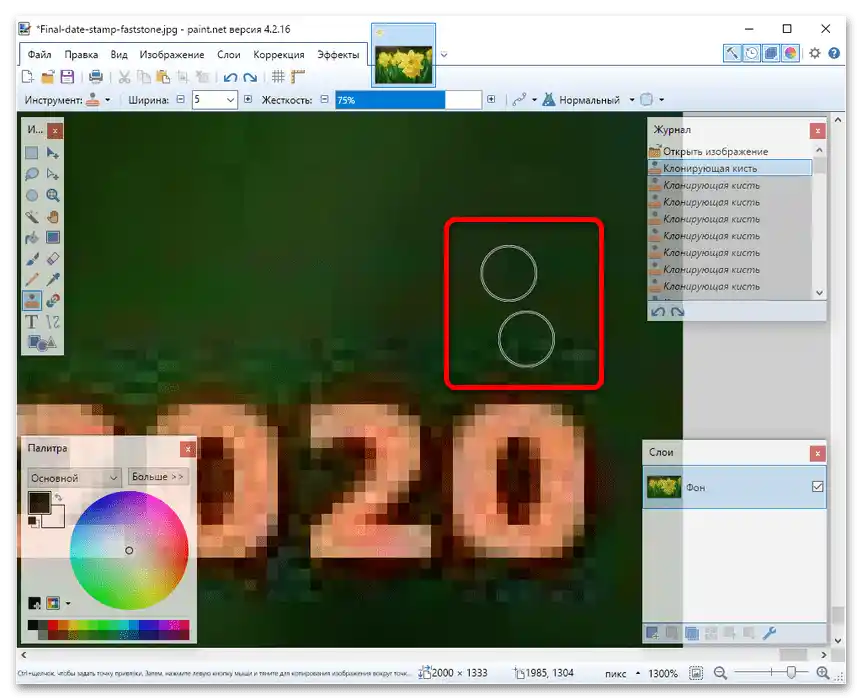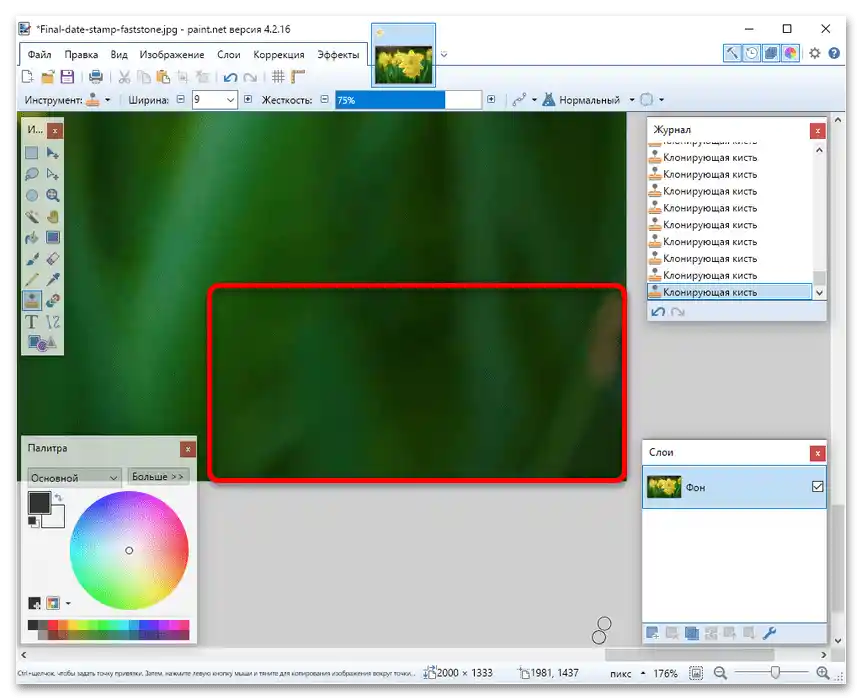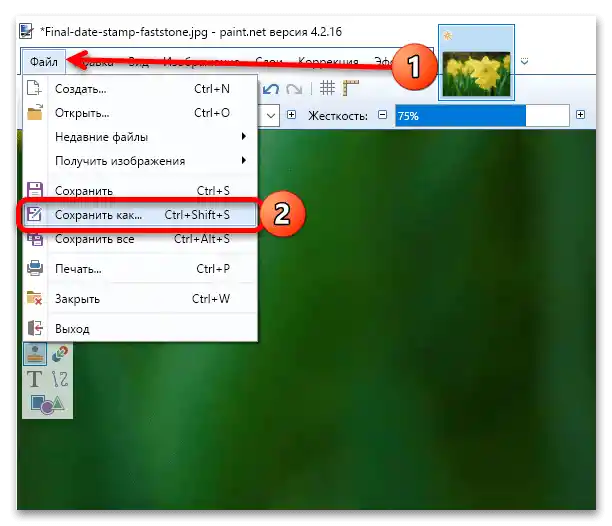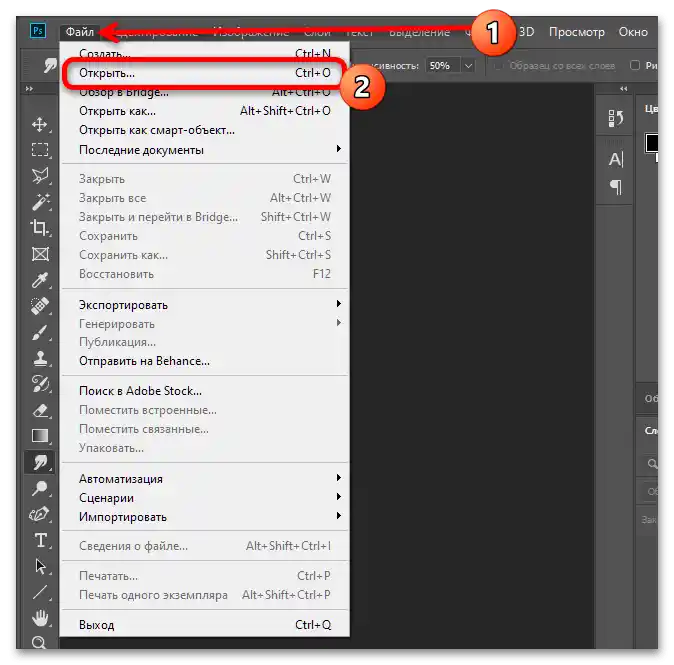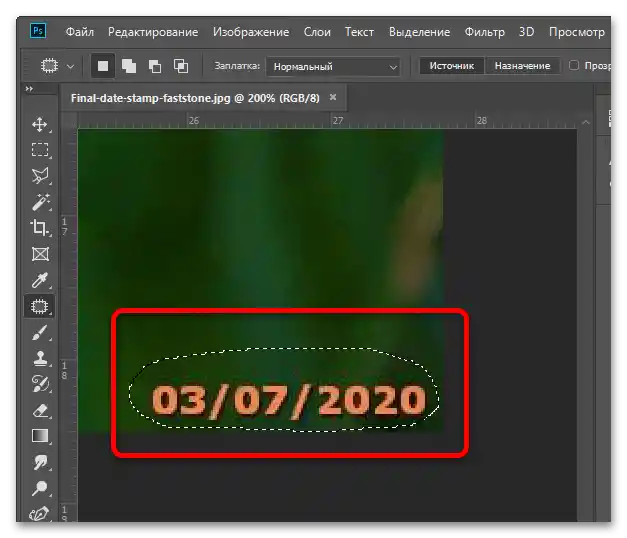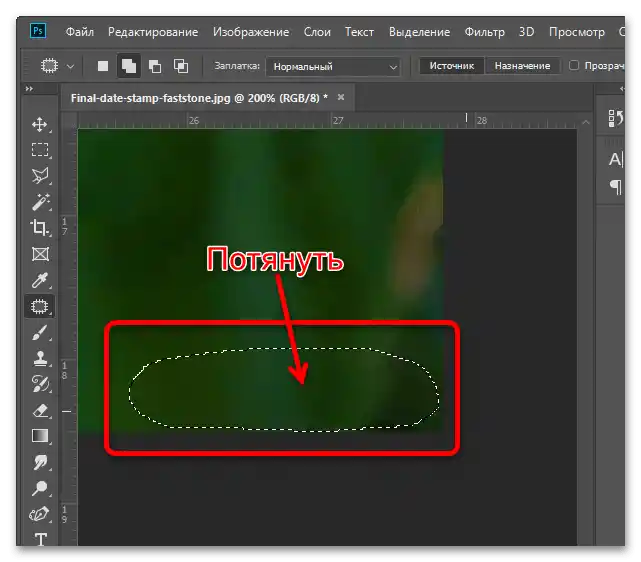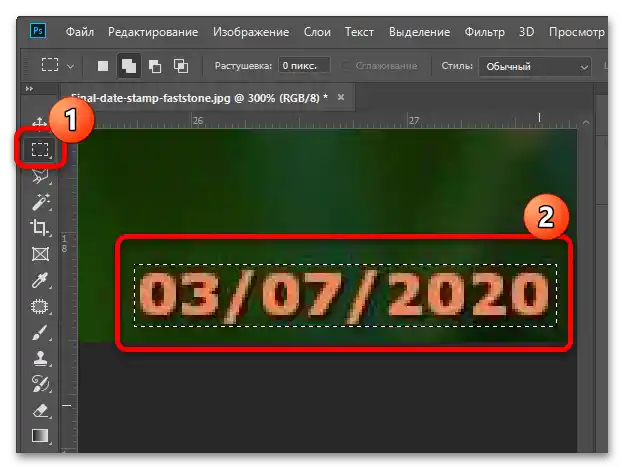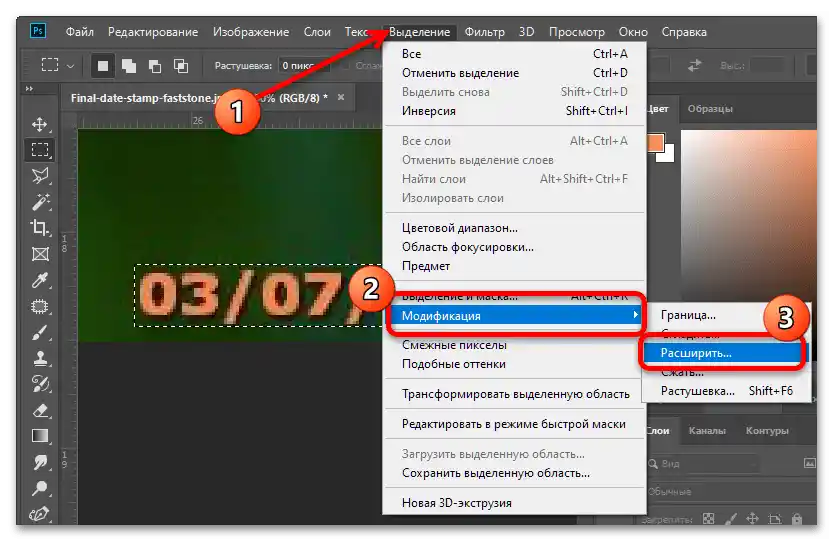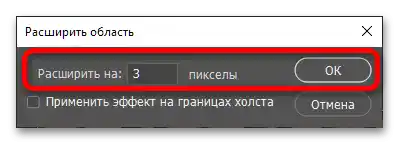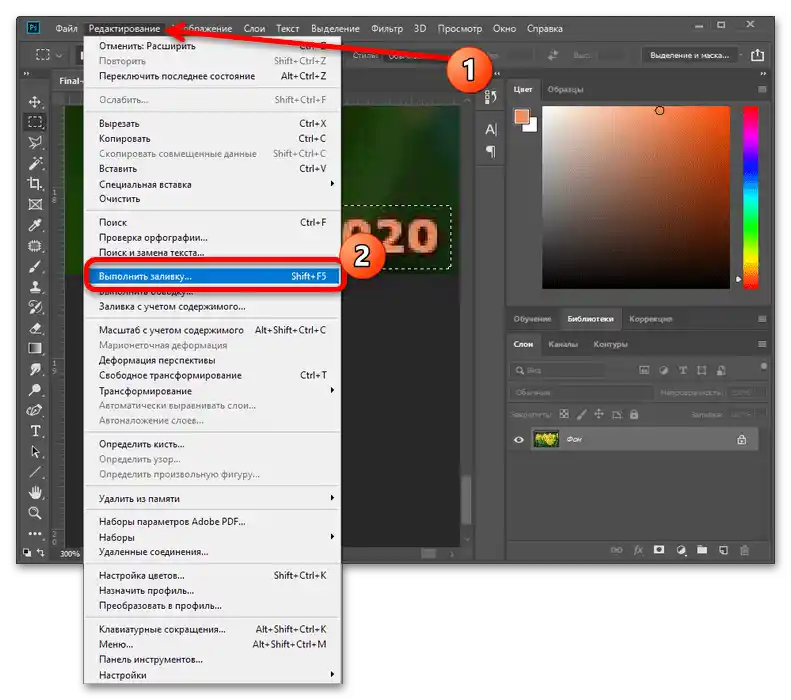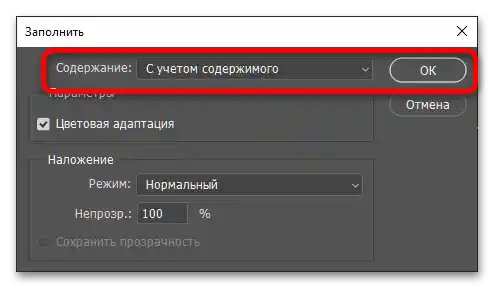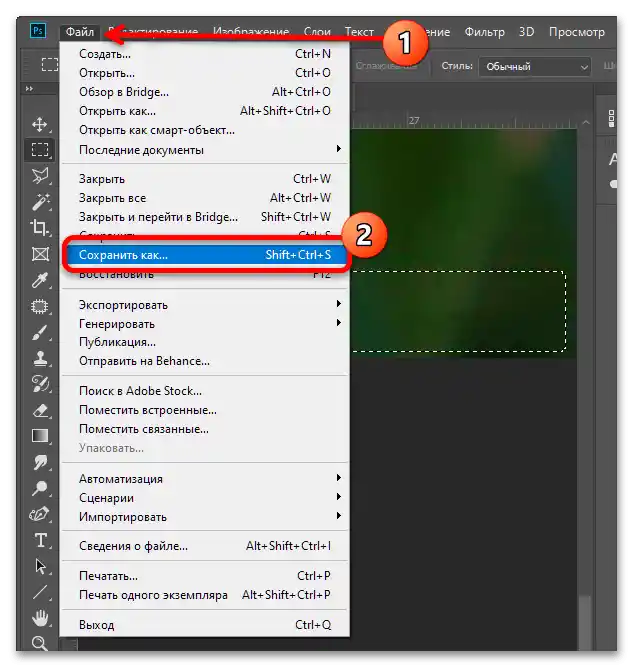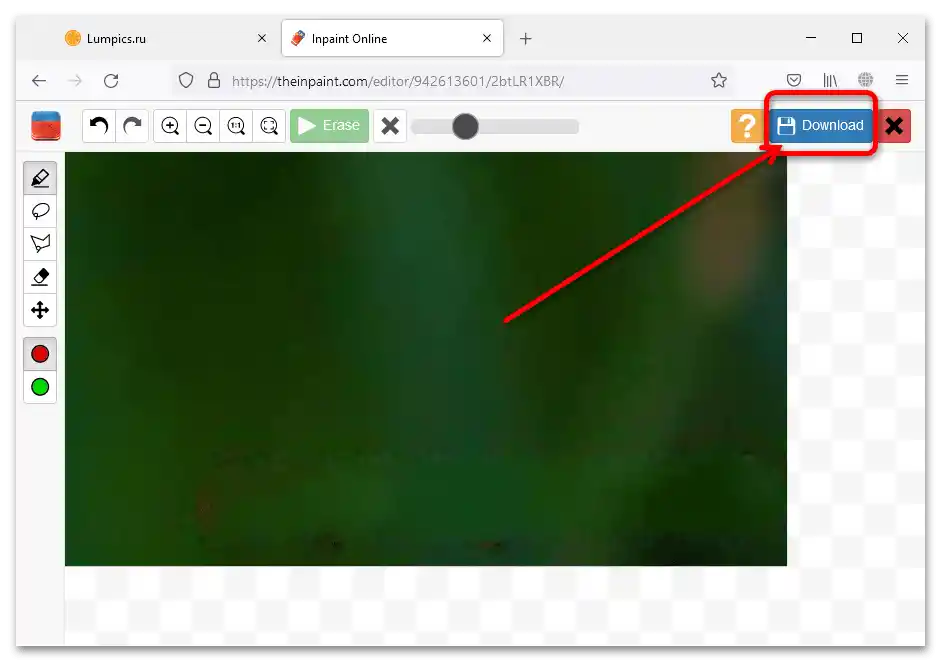Съдържание:
Метод 1: Графични редактори
Най-простият метод за решаване на разглеждания проблем е използването на графични редактори – за Windows са издадени огромно количество такива.
Прочетете също: Аналози на Adobe Photoshop
Вариант 1: Paint.NET
Приложението Paint.NET е известно като достатъчно функционален и освен това безплатен софтуер, в който има всички инструменти за премахване на датата от снимката.
- Използвайте пунктовете "Файл" – "Отвори" за избор на желания документ.
![как да премахна датата от снимка на компютъра-1]()
Чрез диалоговия прозорец "Прозорец" отидете до местоположението на снимката, изберете я и натиснете "Отвори".
- След като заредите снимката в приложението, мащабирайте я – задръжте клавиша Ctrl и завъртете колелото на мишката от себе си за увеличаване. Ако този вариант по някакви причини не е наличен, използвайте пунктовете "Изглед" – "Увеличи" и натискайте го, докато размерът не стане удобен за вас.
- Инструментът, необходим за нашата задача, се нарича "Клонираща четка" – изберете го от панела вляво, чрез падащото меню или натискайки клавиша L (Д в руската подредба).
- След това ще трябва да зададете подходяща ширина. За снимки с висока резолюция, каквато е нашият пример, оптималното число ще бъде от 2 до 10, подбирайте в зависимост от размера на печата с датата. Що се отнася до останалите параметри (като твърдост, режим на смесване и т.н.), те трябва да останат по подразбиране.
- След настройката можете да използвате избрания инструмент.Същността на метода е да заместите пикселите на печата с дата със съседни, използвайки "Клонираща четка". За оптимален резултат е добре да избирате места, които са в непосредствена близост до надписа – задръжте клавиш Ctrl и кликнете с левия бутон на мишката (ЛКМ) върху желаната област. На платното ще се появят две четки – източник (условна "горна") и приемник (условна "долна"). Насочете четката-приемник към желаната област и, задържайки ЛКМ, започнете да я запълвате.
![как да премахна датата от снимка на компютъра-6]()
За да не се набива на очи запълнената област, можете да използвате малка хитрост: премахвайте я от различни страни, използвайки като източник всички области около нея. Също така не се колебайте да променяте размера на четката, твърдостта или мащаба на платното.
- След известно време ще можете да запълните ненужния надпис със съседни пиксели и ако сте следвали всички препоръки, това място ще бъде неразличимо от останалия фон.
![как да премахна датата от снимка на компютъра-9]()
Препоръчваме да запазите резултатите от работата в отделен документ – използвайте пунктовете "Файл" – "Запази като…".
![как да премахна датата от снимка на компютъра-10]()
Изберете желаното местоположение на редактираната копия, задайте й име (то трябва да се различава от оригинала) и нов формат, ако желаете, и натиснете "Запази".
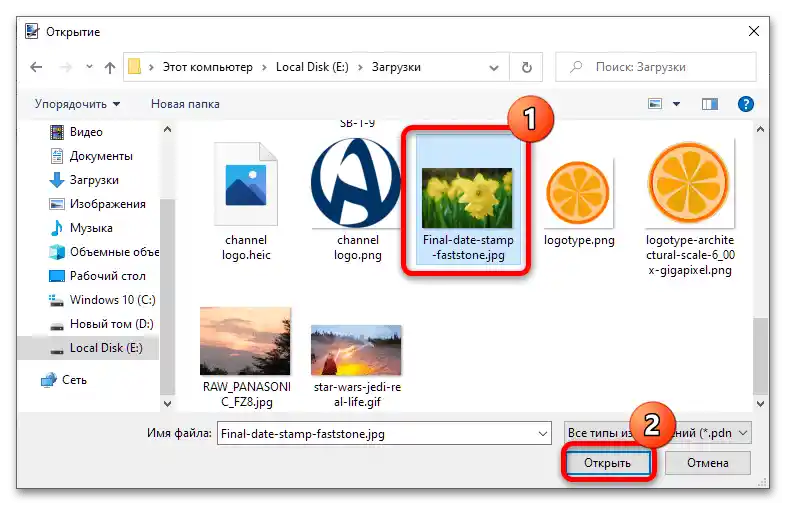
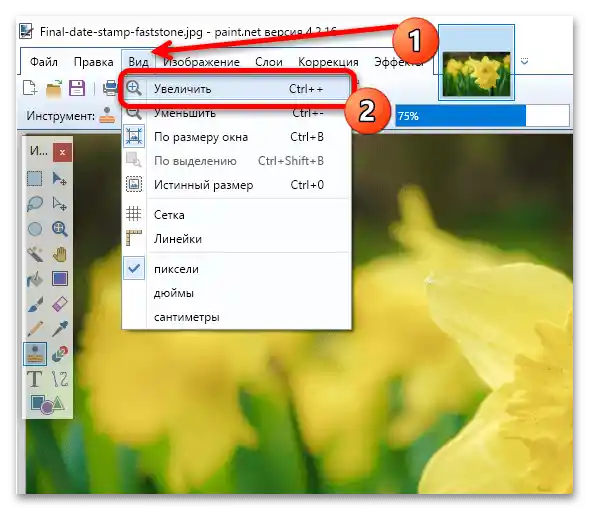
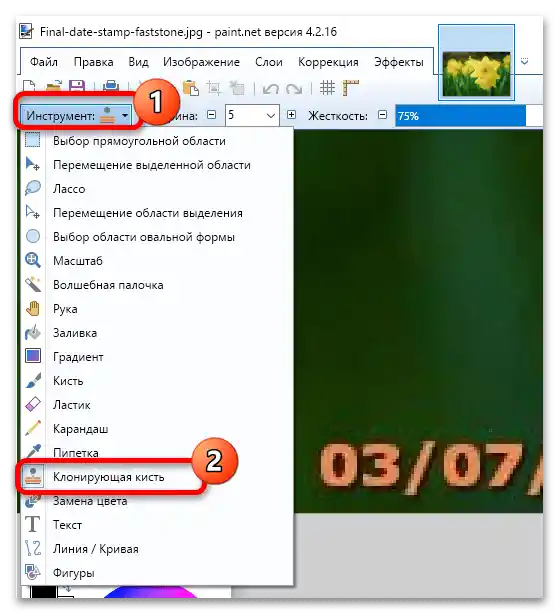
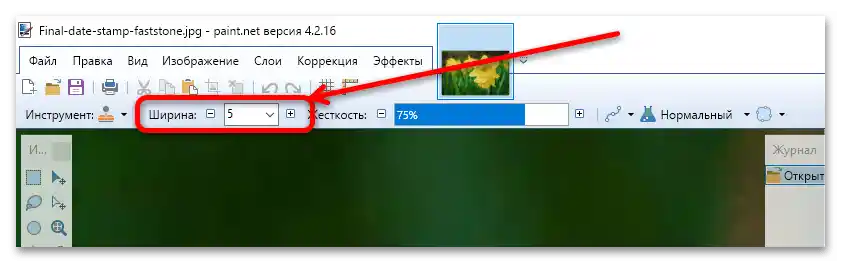
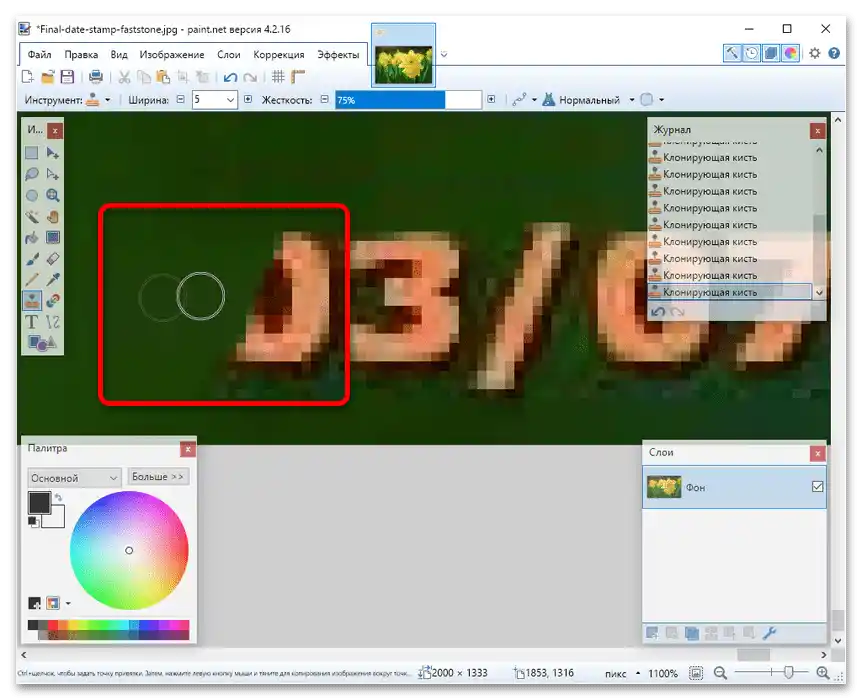
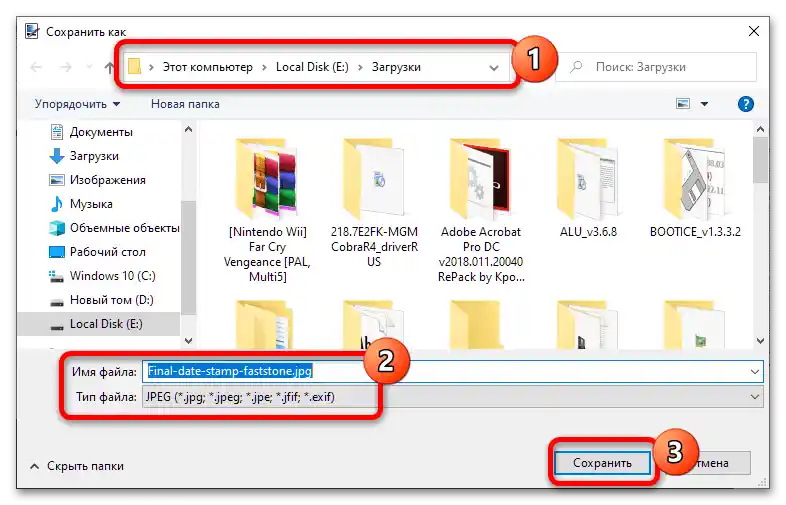
Този метод е доста трудоемък и изисква творчески подход, но при правилно приложение гарантира положителен резултат.
Вариант 2: Adobe Photoshop
Можете да премахнете печата с дата от снимката и с помощта на Adobe Photoshop.
- Използвайте пунктовете "Файл" – "Отвори" за зареждане на изходната снимка в програмата.
![как да премахна датата от снимка на компютъра-12]()
Както и в случая с Paint.NET, интерфейсът за добавяне представлява прозорец "Проводника".
- Ако изображението е отворено в твърде малък мащаб, увеличете го с инструмента "Лупа": изберете го от съответната панел, след това в настройките задайте увеличението, наведете курсора на снимката и с натискане на ЛКМ доведете размера на снимката до желаното.
- Средството, което ще използваме за заличаване на датата, се нарича "Заплатка" – изберете го. Ако инструментът не е видим, наведете курсора на нужната позиция и кликнете с десния бутон на мишката (ПКМ).
- Сега с избраната "Заплатка" очертайте правоъгълна или овална област около надписа – важно е тя да бъде затворена.
![как да премахна датата от снимка на компютъра-16]()
След това наведете курсора на очертаното, задръжте ЛКМ и плъзнете в която и да е посока, за да замените датата с част от съседния фон.
![как да премахна датата от снимка на компютъра-17]()
Проверете получения резултат (използвайте комбинацията от клавиши Ctrl+D, за да премахнете бързо селекцията) – ако ви удовлетворява, преминете към запазване (стъпка 7). Ако не, отменете въвеждането (комбинация Ctrl+Z) до състоянието на оригиналния файл и четете по-нататък.
- В ситуации, когато фонът на снимката е нееднороден, можете да използвате инструмента "Штамп" – той работи аналогично на "Клониращата четка" от Paint.NET, но клавишът за задаване на източника е Alt. Също така препоръчваме да зададете параметъра "Натиск" на стойност "90%".
- Алтернатива на този метод ще бъде използването на запълване. Първо изберете "Правоъгълна област" и с него очертайте областта с надписа, желателно пиксел в пиксел.
![как да премахна датата от снимка на компютъра-20]()
След това използвайте пунктовете "Избиране" – "Модификация" – "Разширяване".
![как да премахна датата от снимка на компютъра-21]()
Задайте ширината на разширението на 3 пиксела и натиснете "ОК".
![как да премахна датата от снимка на компютъра-22]()
Сега преминете през пунктовете "Редактиране" – "Изпълни запълване".
![как да премахна датата от снимка на компютъра-23]()
В падащото меню "Съдържание" посочете опцията "С оглед на съдържанието" и кликнете "ОК" за прилагане.
![как да премахна датата от снимка на компютъра-24]()
Проверете резултатите от работата – в повечето случаи тази функция трябва да работи добре.
- След това запазете копие – използвайте пунктовете "Файл" – "Запази като…".
![как да премахна датата от снимка на компютъра-26]()
В познатия интерфейс "Файлов мениджър" задайте всички необходими параметри (място, име, формат) и натиснете "Запази".
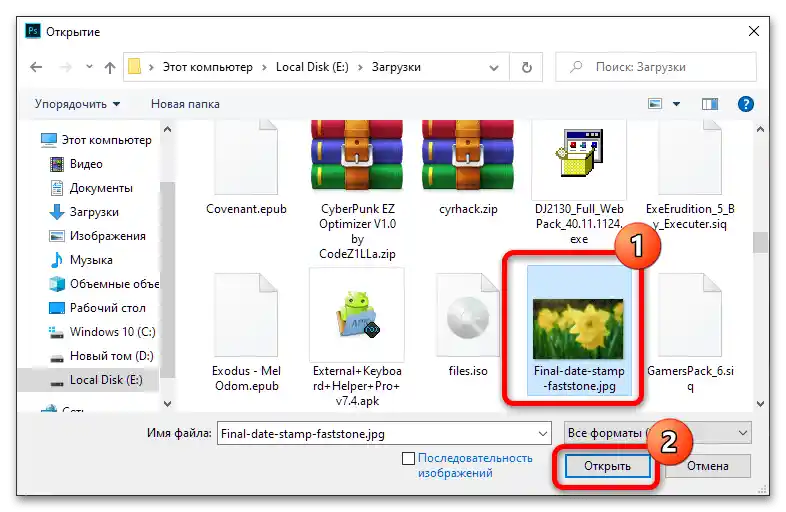
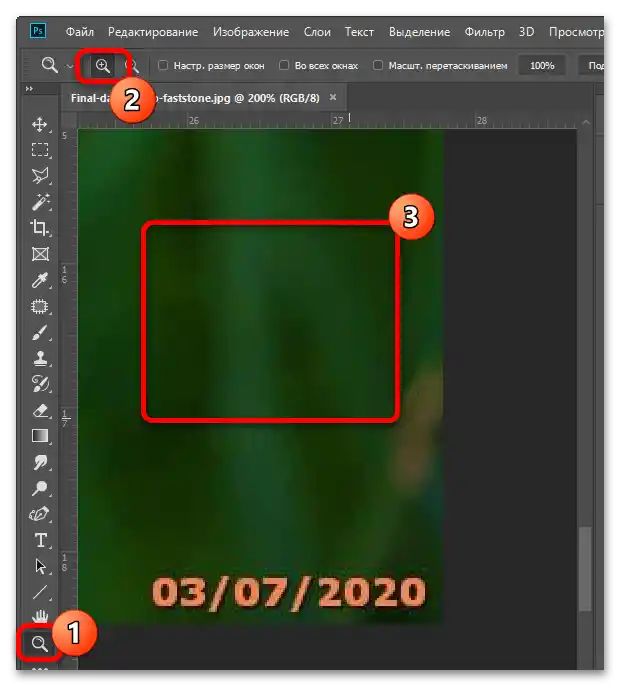
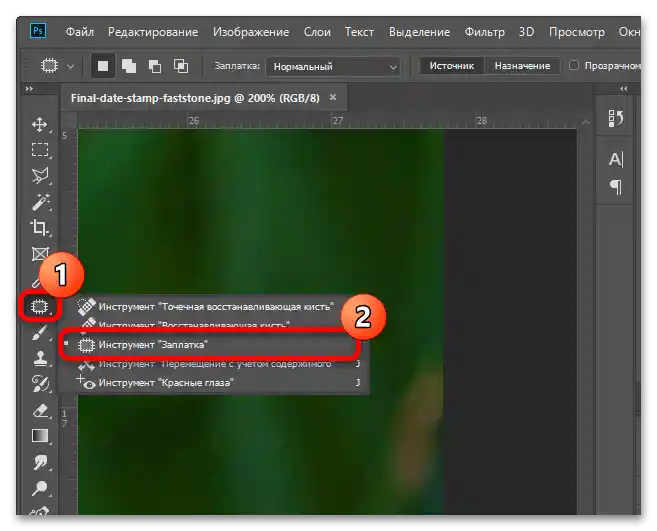
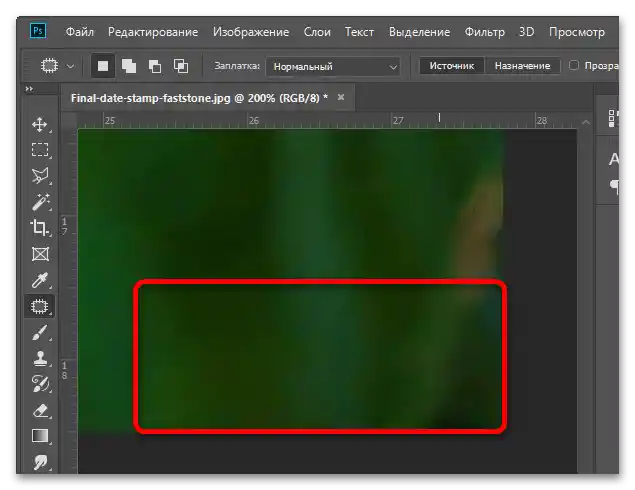
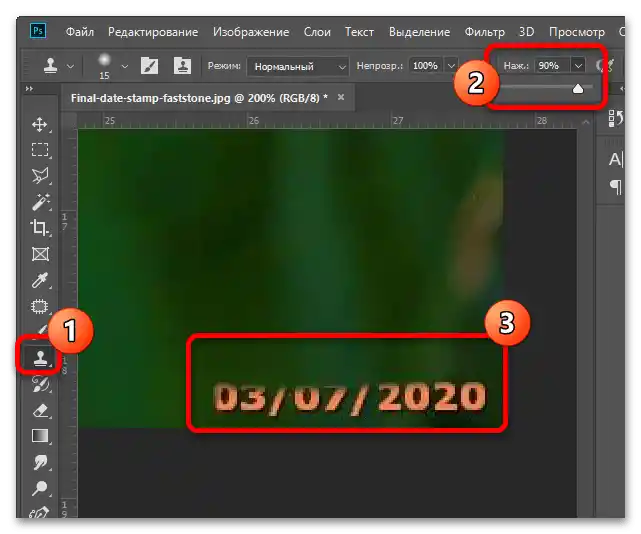
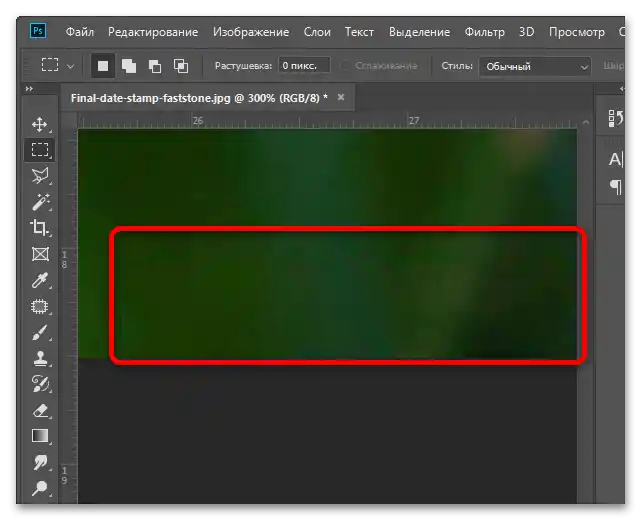
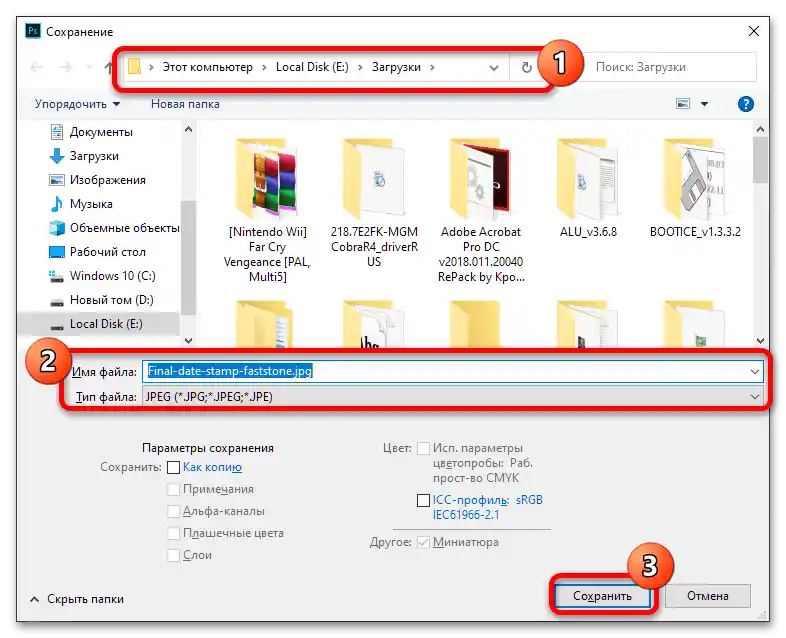
Както виждаме, Adobe Photoshop предлага повече инструменти за решаване на разглежданата задача, отколкото Paint.NET, но за разлика от него, не е безплатен.
Метод 2: Онлайн услуги
Освен изброените графични редактори, съществуват и онлайн услуги, чрез които можете да премахнете излишни обекти от снимки. Една от тях е сайтът InPaint, предназначен за тази цел.
- Отворете ресурса по линка по-горе и натиснете бутона "Качи изображение".
- Качете целевата снимка в услугата.
- След няколко секунди изображението ще бъде достъпно за редактиране. Най-вероятно ще трябва да го мащабирате и преместите – използвайте съответните инструменти.
- Сега използвайте инструментите "Marker Tool" и "Mask" (посочени на екрана по-долу) и с тяхна помощ маркирайте областта с надписа.
- След маркирането натиснете бутона "Изтрий".
- Запознайте се с получения резултат – обикновено услугата доста точно и коректно премахва ненужните елементи.За да запазите новото изображение, кликнете "Изтегли".
![как да премахна датата от снимка на компютъра-33]()
За съжаление, безплатният сервис позволява да се изтеглят само варианти с ниска резолюция – кликнете "Изтегли с ниска резолюция".
- Използвайте средствата на браузъра си, за да запазите резултатите.
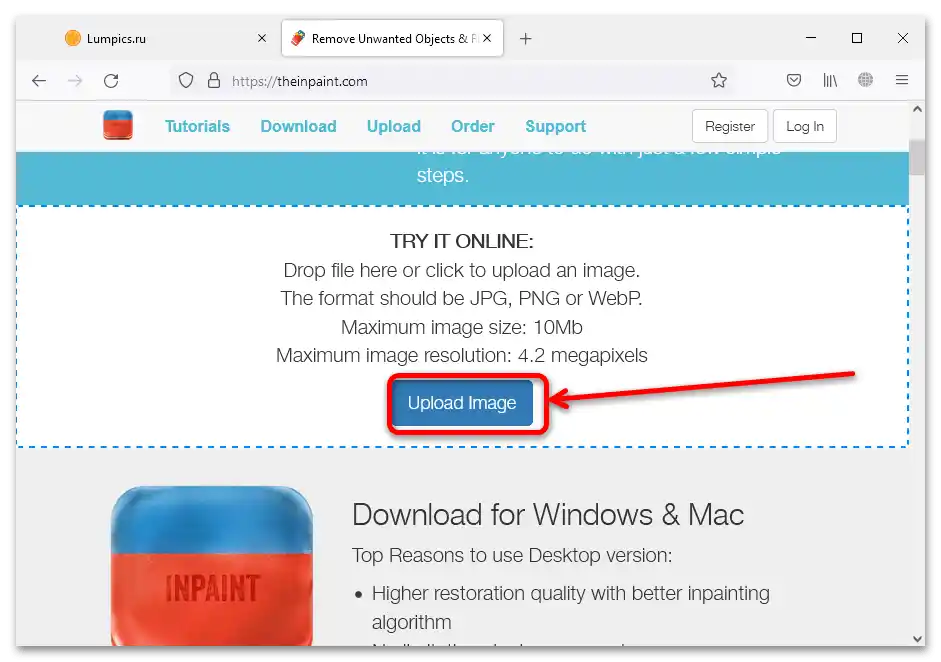
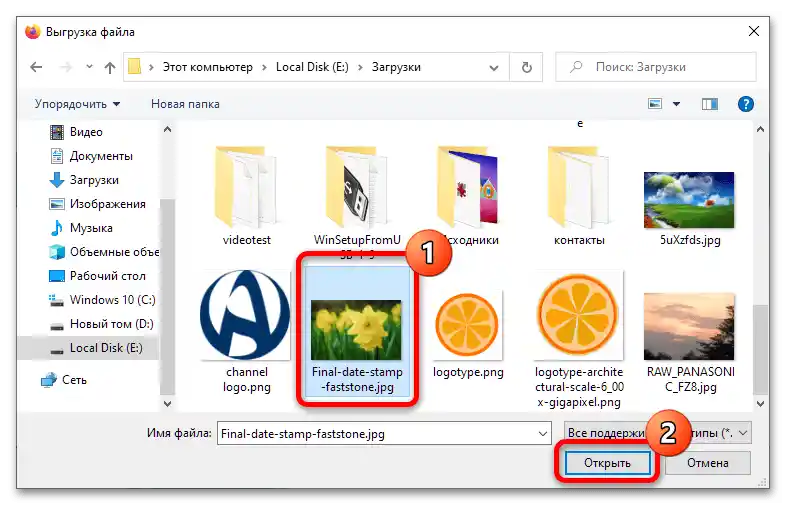
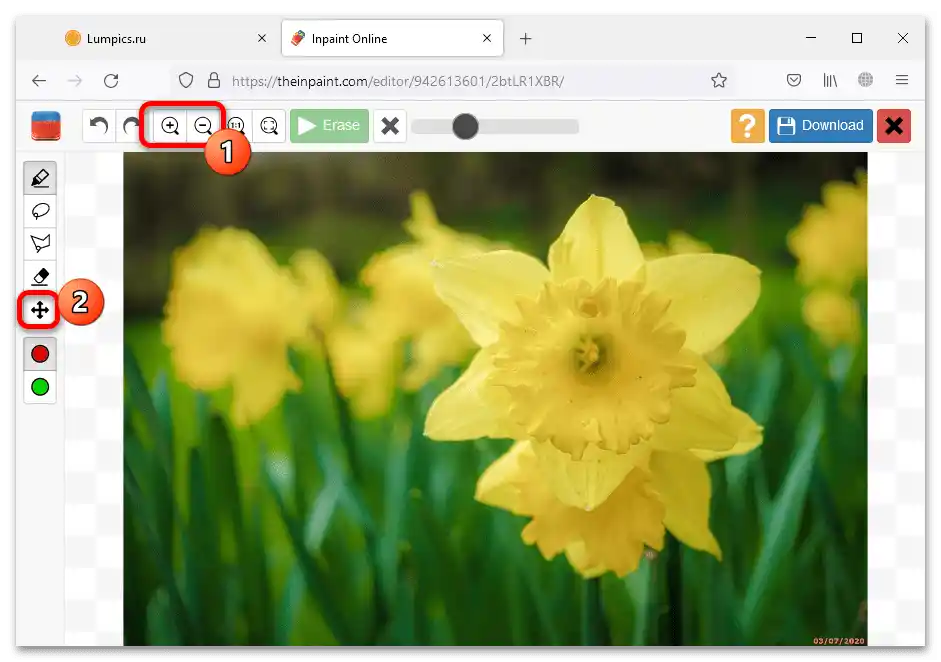
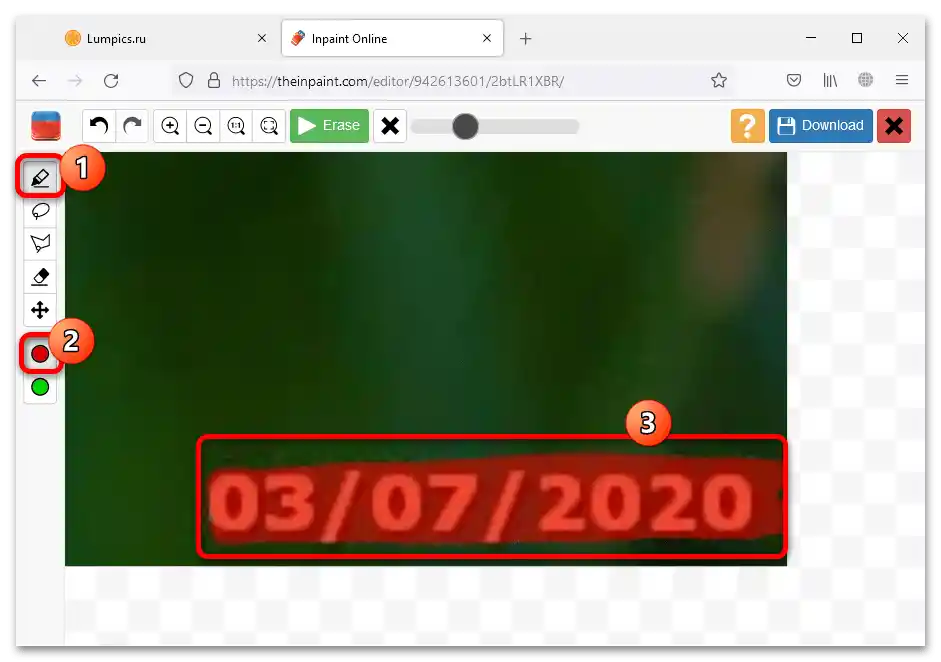
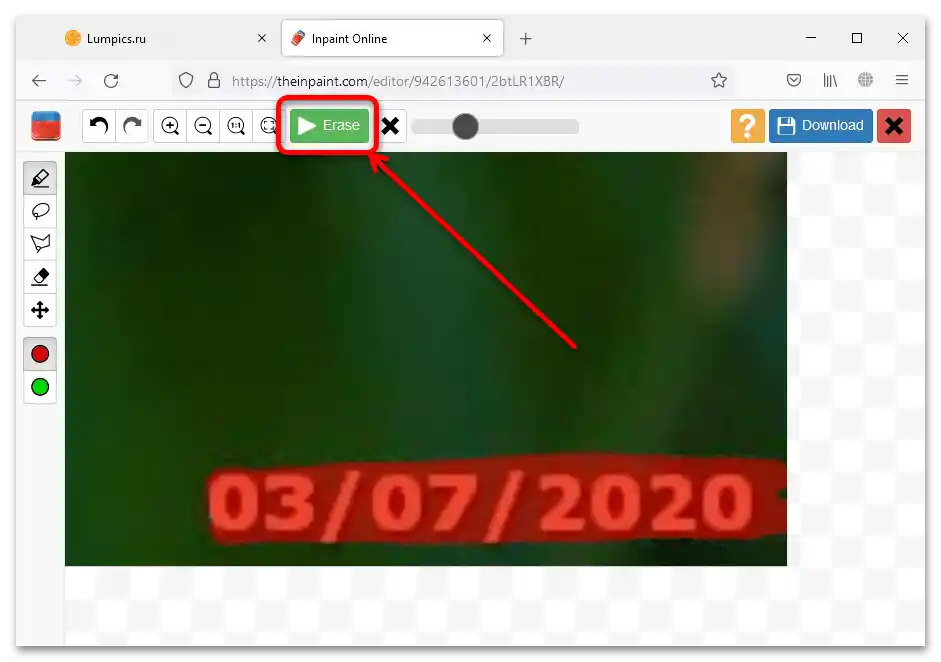
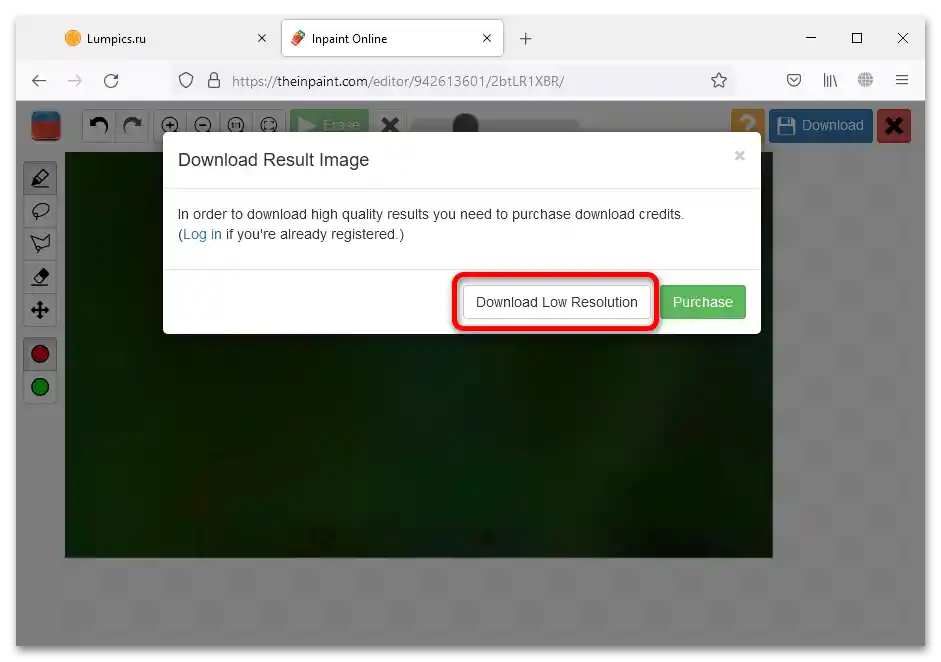
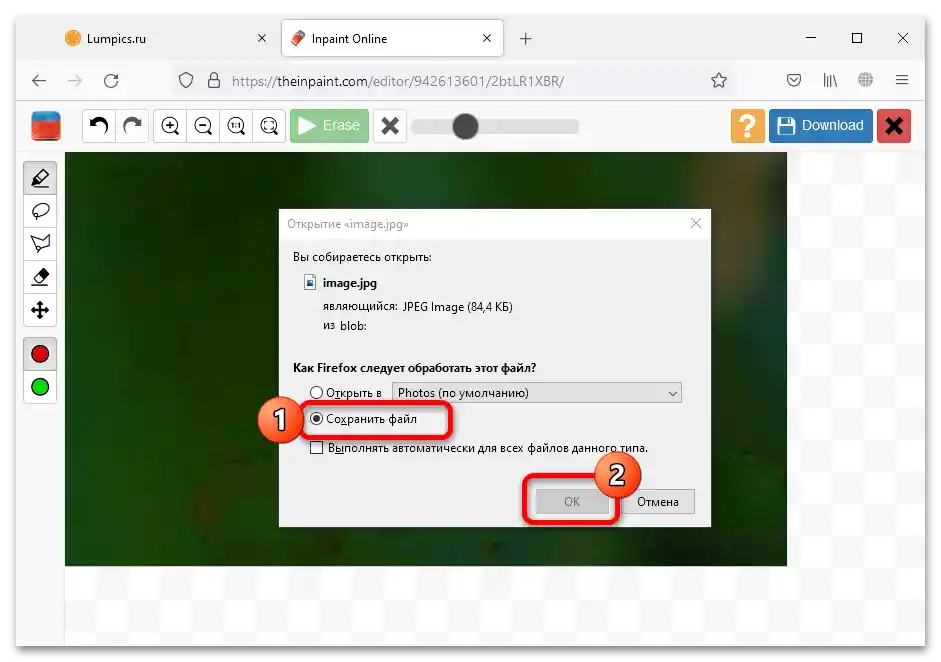
Този сервис е доста удобен, но недостатъците, като понякога некоректна работа и платени функции, не позволяват да го наречем добро решение.
Метод 3: Премахване на датата от метаданните
Също така под премахване на датата от снимките може да се разбира изтриване на тази информация от EXIF файла. Можете да направите това с помощта на системните инструменти на Windows.
- Отворете папката с целевото изображение, кликнете върху него ДКМ и изберете "Свойства".
- Преминете на таба "Подробно" и използвайте връзката "Премахване на свойства и лична информация" в долната част на прозореца.
- Превключете опциите в положение "Премахни следните свойства за този файл", след това отбележете пункта "Дата на заснемане" и натиснете "ОК".
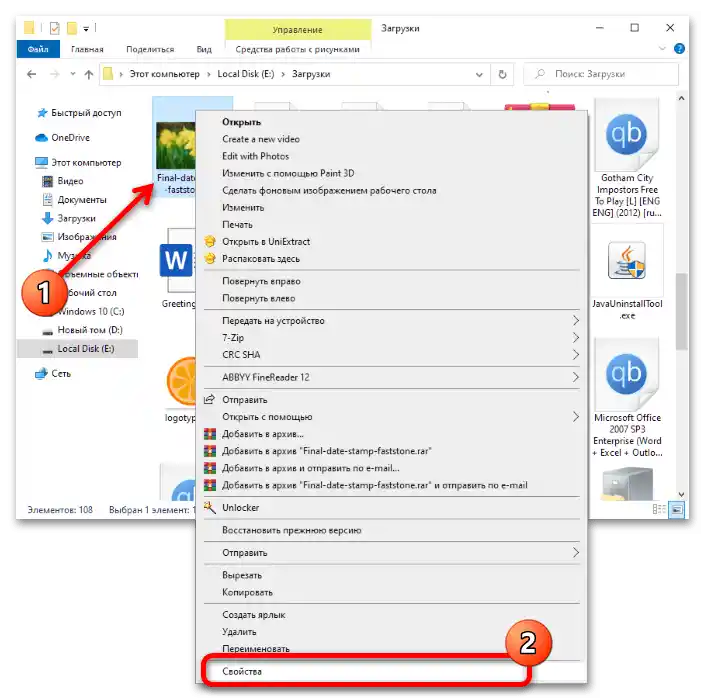
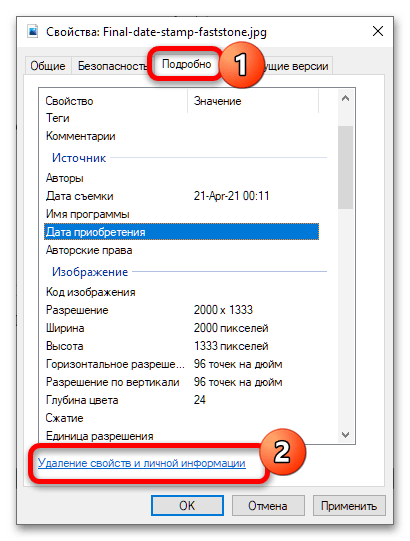
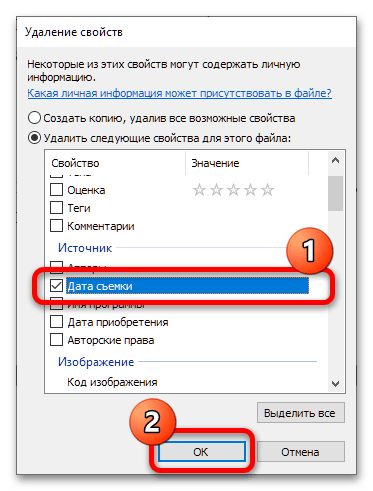
Готово – сега данните ще бъдат изтрити от файла.